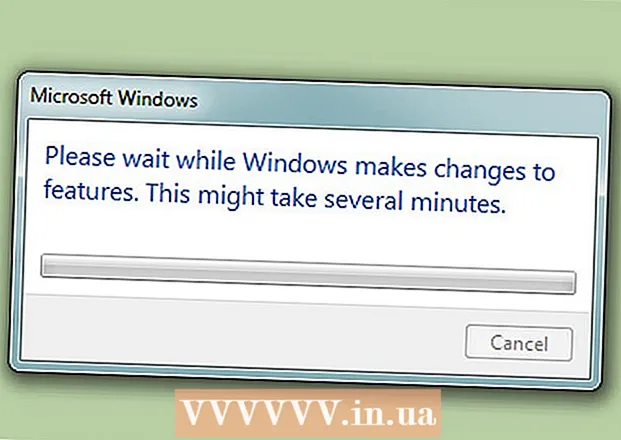Höfundur:
Marcus Baldwin
Sköpunardag:
14 Júní 2021
Uppfærsludagsetning:
1 Júlí 2024
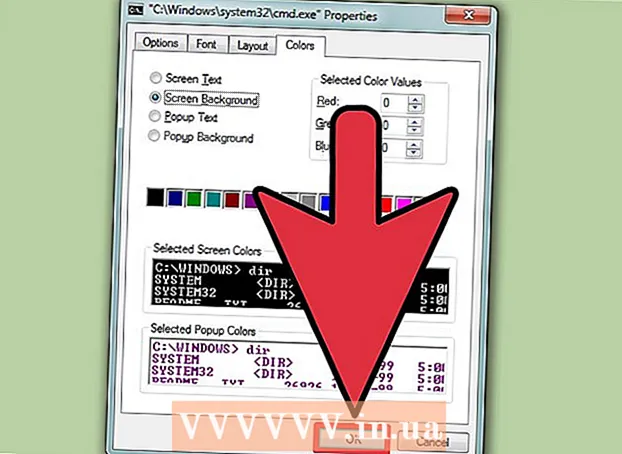
Efni.
Ertu þreyttur á því að sjá stöðugt hvítan texta á svörtum bakgrunni á stjórnlínunni? Ef svo er skaltu lesa áfram til að finna út hvernig á að breyta texta og bakgrunnslit.
Skref
 1 Ýttu á Windows Key + R til að opna Run gluggann.
1 Ýttu á Windows Key + R til að opna Run gluggann. 2 Koma inn cmd og smelltu á OK.
2 Koma inn cmd og smelltu á OK. 3 Koma inn litur ztil að fá lista yfir alla liti og tölustafi eða bókstafi sem passa við þá. Fyrsti stafurinn / tölustafurinn er bakgrunnsliturinn og sá síðari er textaliturinn.
3 Koma inn litur ztil að fá lista yfir alla liti og tölustafi eða bókstafi sem passa við þá. Fyrsti stafurinn / tölustafurinn er bakgrunnsliturinn og sá síðari er textaliturinn.  4 Sláðu inn litabókstaf / númer til að breyta textalitnum. Til dæmis, sláðu inn litur 6að fá gulan texta, litur 4 fyrir rauðu, litur A. að breyta textanum í ljósgrænt o.s.frv.
4 Sláðu inn litabókstaf / númer til að breyta textalitnum. Til dæmis, sláðu inn litur 6að fá gulan texta, litur 4 fyrir rauðu, litur A. að breyta textanum í ljósgrænt o.s.frv.  5 Til að breyta lit textans sem og bakgrunni hans, sláðu inn litur cetil að fá ljósgulan texta á ljósrauðan bakgrunn, eða aðra samsetningu. Fyrsti stafurinn / tölan táknar bakgrunnslitinn og sá síðari samsvarar textalitnum.
5 Til að breyta lit textans sem og bakgrunni hans, sláðu inn litur cetil að fá ljósgulan texta á ljósrauðan bakgrunn, eða aðra samsetningu. Fyrsti stafurinn / tölan táknar bakgrunnslitinn og sá síðari samsvarar textalitnum.
Aðferð 1 af 1: Notkun myndrænna notendaviðmóts
 1 Keyra stjórn hvetja.
1 Keyra stjórn hvetja. 2 Hægri smelltu á efst.
2 Hægri smelltu á efst. 3 Veldu Properties.
3 Veldu Properties. 4 Smelltu á flipann „Litir“.
4 Smelltu á flipann „Litir“. 5 Veldu texta eða bakgrunnseiginleika og breyttu litagildum.
5 Veldu texta eða bakgrunnseiginleika og breyttu litagildum.- Gerðu tilraunir með mismunandi samsetningar!
 6 Smelltu á hnappinn „Í lagi“ til að vista breytingarnar.
6 Smelltu á hnappinn „Í lagi“ til að vista breytingarnar.
Listi yfir mögulega liti
- 0 = Svartur
- 1 = Blár
- 2 = Grænt
- 3 = Aquamarine
- 4 = Rauður
- 5 = Fjólublátt
- 6 = Gulur
- 7 = Hvítt
- 8 = Grátt
- 9 = ljósblár
- A = Ljósgrænt
- B = Létt aquamarine
- C = ljósrautt
- D = Ljósfjólublár
- E = Ljósgult
- F = skær hvítt
Ábendingar
- Farðu varlega í stafsetningu orðsins „litur“ og ekki fara ranglega inn „litur“. Annars munu breytingarnar ekki virka.